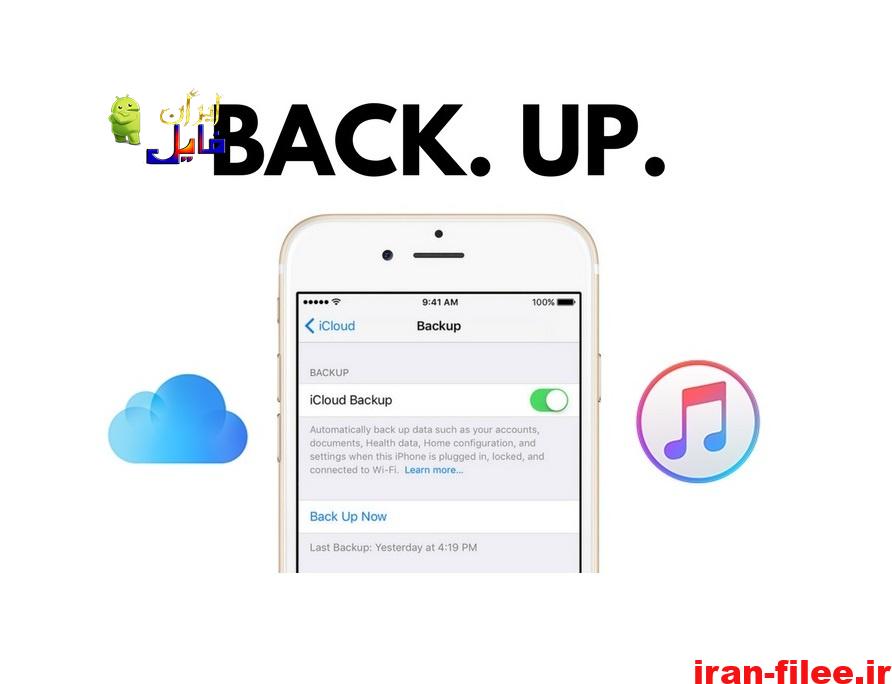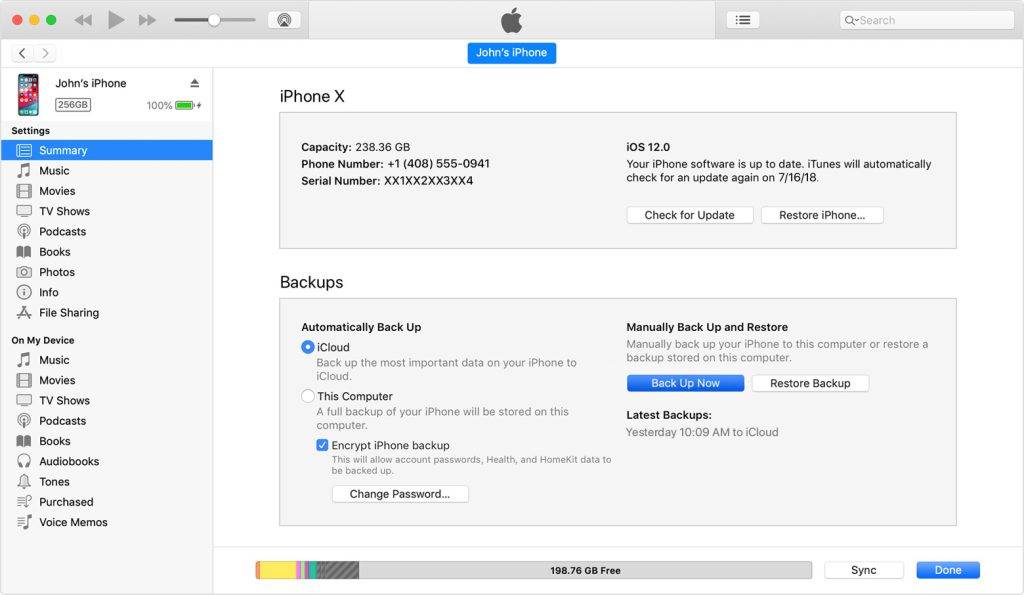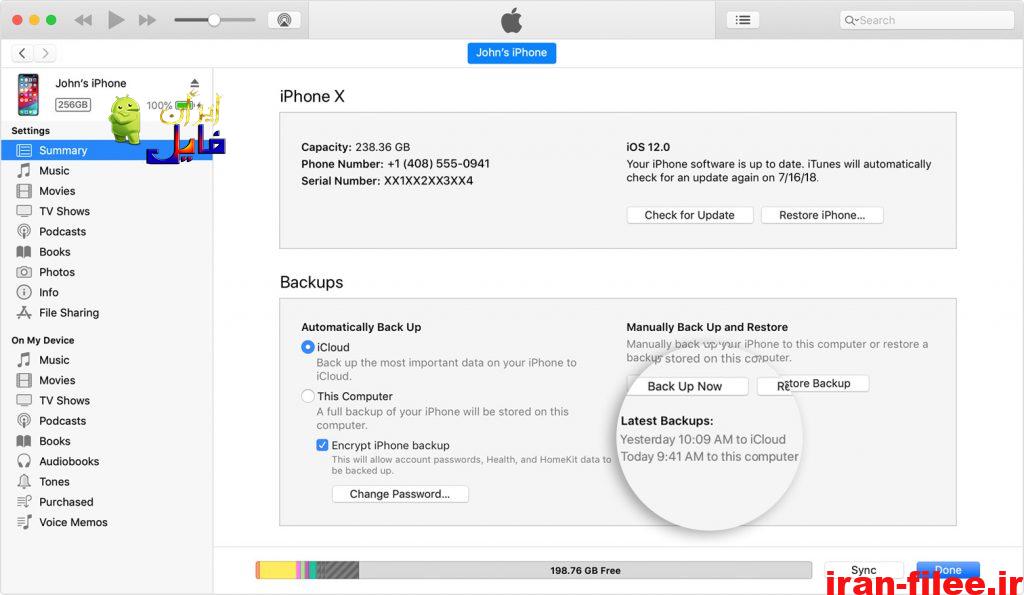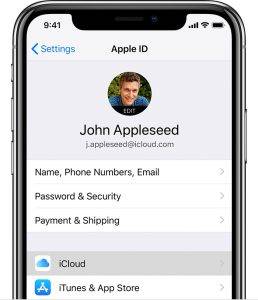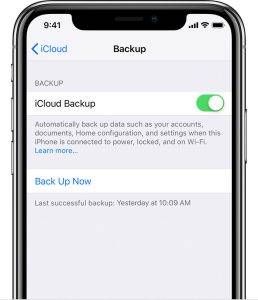آموزش گرفتن بکاپ دیوایس های اپل آیفون آیپد با ایتونز و ایکلود
در این پست قصد داریم آموزش بکاپ گرفتن از دستگاههای اپل ( آیفون و آیپد ) رو بهتون آموزش بدیم….
بکاپ گرفتن یکی از موضوعات اصلی برای دیوایس ها است که باید در مورد آن اطلاعات کافی داشته باشید ، در غیر اینصورت ممکنه اطلاعات شما به خطر بیفته
مقدمه برای بکاپ دیوایس های آیفون و آیپد
روش بکاپ گرفتن از آیفون و آیپد به یه روش یکسان انجام میشه پس فرقی بین بکاپ گرفتن با آیفون و آیپد وجود نداره . شما با گرفتن بکاپ میتونید از تمامی اطلاعات خود یه کپی در دست داشته باشید و جالبتر این که همه این فایلا در قالب یک فایل تهیه میشه که هنگام بازگردانی این اطلاعات تمامی آنها در جای خود بازگردانی میشن و بدون هیچ مشکلی اطلاعات شما در جای خودش قرار دارند
مقوله بکاپ و Restore ( بازگردانی ) صرفا به این صدق نمی کنه که شما چون از یه مدلی بکاپ گرفتین باید دوباره به همون مدل بازگردانی بشه .
این بکاپ رو شما می تونید بر روی مدل های دیگه هم بازگردانی کرده یا منتقل کنید
بکاپ گرفتن از دیوایس آپل ( آیفون یا آیپد )
در این پست ما قصد داریم آموزش بکاپ گرفتن از آیفون و آیپد رو به دو روش بگیم
روش اول : بکاپ آیفون و آیپد توسط برنامه آیتوتز
در روش اول از برنامهای به نام iTunes و یک کامپیوتر یا لپتاپ که این نرم افزار آیتونز بر روی آن نصب می شود ، استفاده خواهیم کرد.
روش دوم : بکاپ آیفون و آیپد توسط سرویس آیکلود
در روش دوم از سرویس iCloud (فضای ذخیرهسازی ابری اختصاصی اپل) به منظور بکاپ گرفتن از آیفون و آیپد استفاده خواهد شد.
آموزش بکاپ گرفتن از آیفون و آیپد توسط نرم افزار iTunes :
در روش اول قصد داریم آموزش بکاپ با نرم افزار iTunes رو بگیم ، شما توسط این نرم افزار دیگه نیازی نیست که به اینترنت متصل بشین و فقط کافیه نرم افزار رو دانلود و بر روی سیستم خود ( لپتاپ یا کامپیوتر) نصب کرده و مراحل زیر رو دنبال کنید
> نرم افزار آیتونز رو دانلود و نصب کنید
> برنامه رو اجرا کنید و آیفون یا آیپد خودتون رو با کابل ” USB ” به کامپیوتر یا لپتاپتون متصل نمایید
> در صورتی که بر روی صفحه دستگاهتون رمز دارین رمز خودتون رو روی گوشی وارد کرده
> پیغامی مبنی بر این که آیا به کامپیوتر خودتون اعتماد دارید براتون نمایش داده میشه و گزینه “ Trust ” رو بزنید
> سپس در نرم افزار ” iTunes ” بر روی آیکون نمایش داده شده با شکل مدل آیفونتان کلیک کنید.
> سپس بر روی قسمت ” Summary ” مانند عکس زیر کلیک کنید.
> اگر میخواهید از اطلاعات و دیتاهای اپلیکیشن های Health و Activity یا اطلاعات مربوط به Apple Watch که با آیفونتان همگام سازی شده هم بکاپ بگیرید تیک
گزینه مربوط به ” Encrypt iPhone Backup ” را بزنید.
> در آخر بر روی گزینه ” Backup Now ” کلیک کنید. و منتظر بمانید تا فرآیند تهیه پشتیبان به طور کامل انجام شود
مدت زمانی که صرف تهیه بکاپ می شود بسته به اطلاعات شما دارد به طوری که هرچه اطلاعات شما بیشتر باشد این زمان بیشتر خواهد بود. پس از اینکه بکاپ گیری به پایان رسید، در نسخه ویندوز نرم افزار iTunes به منوی Edit و به قسمت Devices مراجعه کنید. لیستی از فایلهای بکاپ تهیه شده توسط نرم افزار iTunes همراه با تاریخ و جزئیات دیگر آنها نمایش داده میشود. در صورتی که از نسخه Mac OS نرم افزار iTunes استفاده میکنید، برای دستیابی به این بخش باید وارد مسیر iTunes Preferences و سپس Devices شوید.
آموزش بکاپ گرفتن از آیفون و آیپد توسط iCloud :
روش دومی که میتونید با استفاده از اون از دیوایس خودتون بکاپ تهیه کتید سرویس iCloud هست. برای استفاده از سرویس iCloud ابتدا باید اپل آیدی تون رو بر روی دستگاهتون وارد کنید.
با استفاده از سرویس iCloud فضایی معادل ۵ گیگ در اختیارتون قرار خواهد گرفت که میتونید اطلاعات خودتون رو در اون سرویس آپلود کنید . در واقع در این روش فایل بکاپ حاوی اطلاعات دستگاه شما را در اکانت آیکلودتون آپلود میشوند و برای ریستور آن باید این اطلاعات رو دانلود کنید.
کاملا مشخص است که برای انجام این کار نیاز به اینترنت پرسرعت دارید و از طرف دیگر منجر به مصرف حجم بسته اینترنتی شما میشود. با این حال اگر بنا به هر دلیلی قصد دارید که از سرویس آیکلود به منظور بکاپ گرفتن از آیفون خود استفاده کنید، کافیست که مراحل زیر را طی نمایید :
> ابتدا با دستگاه خود به اینترنت متصل شوید
> به بخش تنظیمات یا همان ” Settings ” دستگاه خود مراجعه کنید.
> اولین گزینه برو روی اسم خود بزنید سپس گزینه ” iCloud ” رو مانند تصویر زیر انتخاب کنید
> بر روی گزینه ” Backup Now ” بزنید
> تا پایان فرایند تهیه پشتیبان حتما به اینترنت متصل باشید
> هنگام تهیه پشتیبان حتما دستگاهتون به اینترنت متصل باشه در غیر اینصورت بکاپ گرفته نخواهد شد یا ناقص بکاپ گرفته می شه
همچنین در دیوایس های آیفون و آیپد قابلیت جالبی وجود دارد که از طریق آن به میتواندی تحت هر شرایطی به طور اتوماتیک و به صورت روزانه از محتوای خود در سرویس آیکلود پشتیبان تهیه کنید.
بدین منظور فقط کافیه مراحل زیر را طی کنید:
> مجدد به بخش ” Settings ” دستگاه خود مراجعه کنید.
> اولین گزینه برو روی اسم خود بزنید سپس گزینه ” iCloud ” رو مانند تصویر زیر انتخاب کنید
> تیک گزینه ” iCloud Backup ” رو فعال کنید
> هنگام تهیه پشتیبان حتما دستگاهتون به اینترنت متصل باشه
آموزش گرفتن بکاپ دیوایس های اپل آیفون آیپد با ایتونز و ایکلود
امتیاز دهی کاربران
( رای)بازدیدها: 12